1. Redis パッケージをアップロードし、tar -zxvf コマンドを使用して解凍します
2. 解凍されたパッケージで、make コマンドを実行してコンパイルします

3. make install コマンドを実行します; make install PREFIX=/usr/local/redis (Redis の解凍後に設定ファイルはありません。このステップではインストール ディレクトリを指定できます。前提として、フォルダー mkdir を追加します) /usr/local/redis が最初)

4. 構成を変更する
>1. 構成ファイルをコピーします: インストール ディレクトリで、 conf フォルダーを bin と同じレベルのディレクトリに作成し、cp コマンドを使用して解凍します。Redis ディレクトリ内の redis.conf ファイルを、新しく作成した conf ディレクトリにコピーします。 ##>2. redis,conf ファイルを変更します
a. ポート: 
b.timeout :
クライアントがアイドル状態になってから接続を閉じるまでの時間。 0 として指定された場合、機能がオフになっている、つまり接続が閉じられていないことを示します 
c. バックグラウンド起動:
デフォルトはバックグラウンド起動ではありません: daemonize no
d. スナップショット名:
デフォルトは dump.rdb です。prod.rdb にはポート番号を付けた名前を付けることをお勧めします。複数のインスタンスがある場合に区別しやすいためです。 : dbfilename dump.rdb
デフォルトは appendonly.aof. prod.aof にはポート番号を付けた名前を推奨します. インスタンスが複数ある場合に区別しやすいです: appendfilename "appendonly.aof"

e. スナップショット ファイルのストレージ パス:
デフォルトは dir ./、つまり redis が存在するディレクトリです。開始; rdb/AOF ファイルのディレクトリの場所を指定します (ファイルではなくフォルダーのみにすることができます)
f. 最大接続数:
デフォルトは 10000 です。以下の 10000 はコメント化されていますが、デフォルトも 10000 です
g. 最大メモリ使用量:
デフォルトはコメント化されています # maxmemory 
h.bind:
は、次のように、アクセスを許可する IP をバインドできます (バインドはローカル Redis にバインドされ、アクセス IP を受け入れることができます): 
# バインド 127.0.0.1 ::1
すべてのホストにアクセスを許可する場合 (ローカルおよびリモート (クラウド サーバーの場合は、設定します)イントラネット IP))、すべてにコメントを付けます。bind
デフォルト: バインド 127.0.0.1、ローカル マシンのみがアクセスを許可されることを示します
i. 保護モード:
デフォルトはオンです: 保護モード はい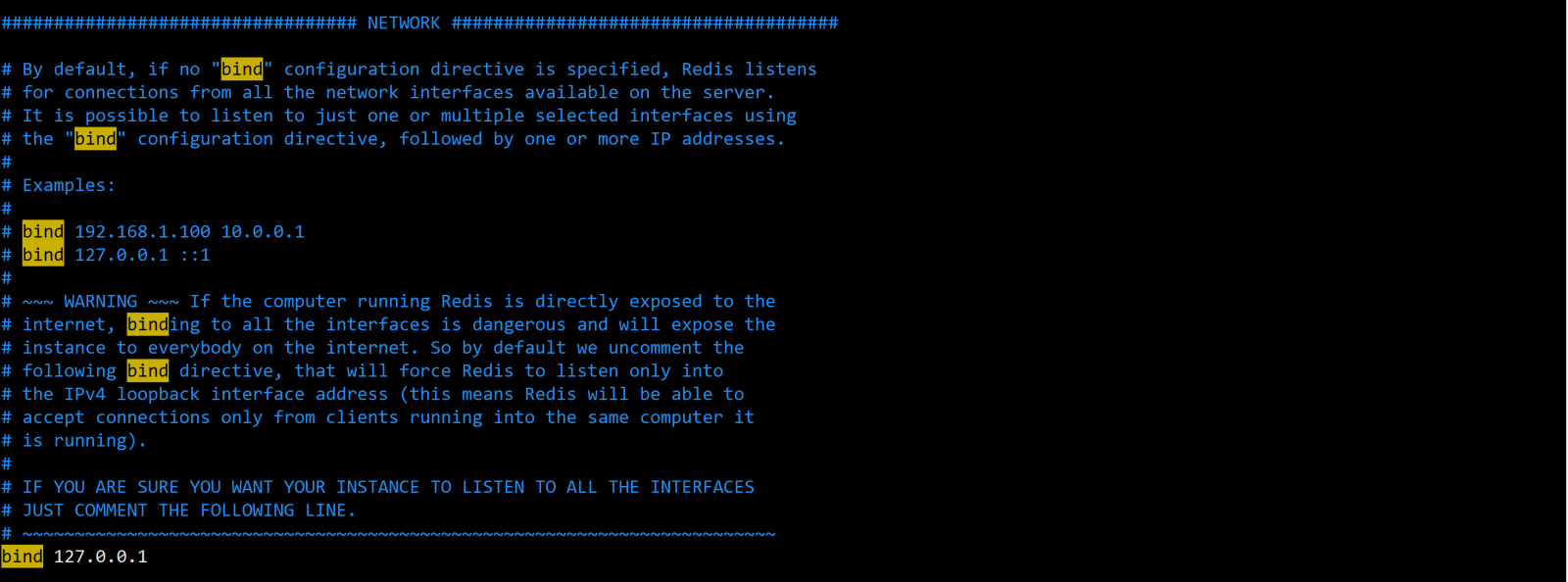
j. Redis パスワードを設定します:
デフォルトは # requirepass fo Bared、123456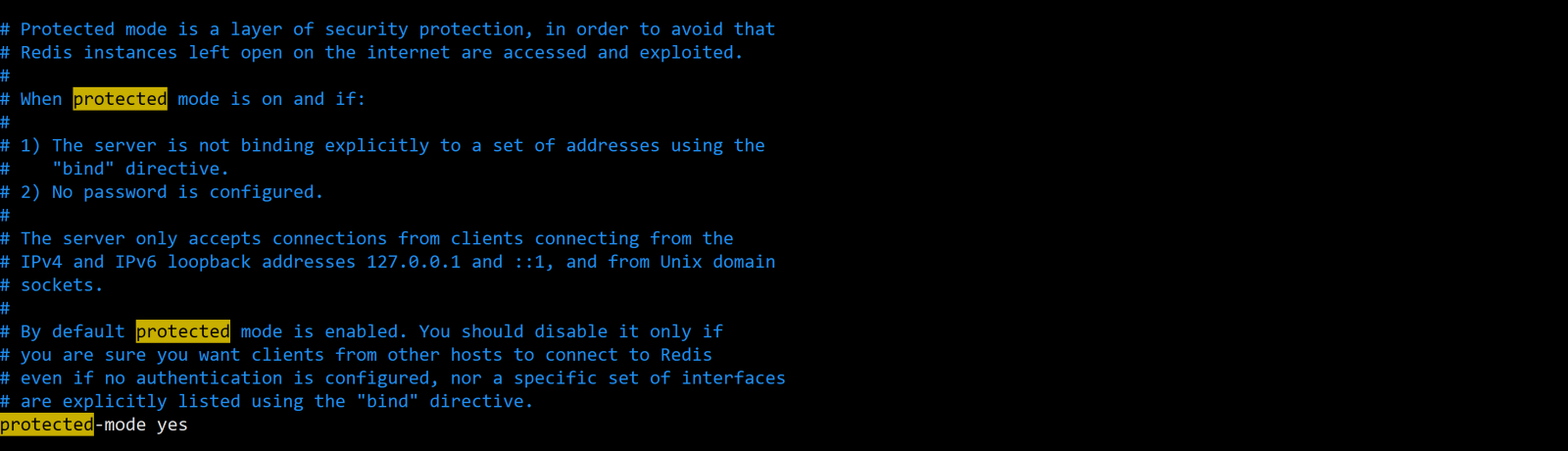
に変更できます k. 設定ファイル名を変更します:
設定ファイル名をポート番号に変更します。複数のインスタンスを使用する場合に区別しやすい名前を付けます。
5 .redis を開始します
指定された構成ファイルの使用を開始します: ./redis-server ../conf/6379.conf &


6.ログイン:
client./redis-cli に接続します。デフォルトのポート番号を指定する必要はありません。 -p port、-h host
client: コマンドを入力した後、次のようになります。 auth 123456 (パスワードを設定します)

7. 環境変数を追加します:
vim /etc/profile
# redis
import REDIS_HOME=/ usr/local/redis
export PATH=$REDIS_HOME/bin:$PATH
source /etc/profile
以上がcentOS7環境にRedisをビルドしてインストールする方法の詳細内容です。詳細については、PHP 中国語 Web サイトの他の関連記事を参照してください。